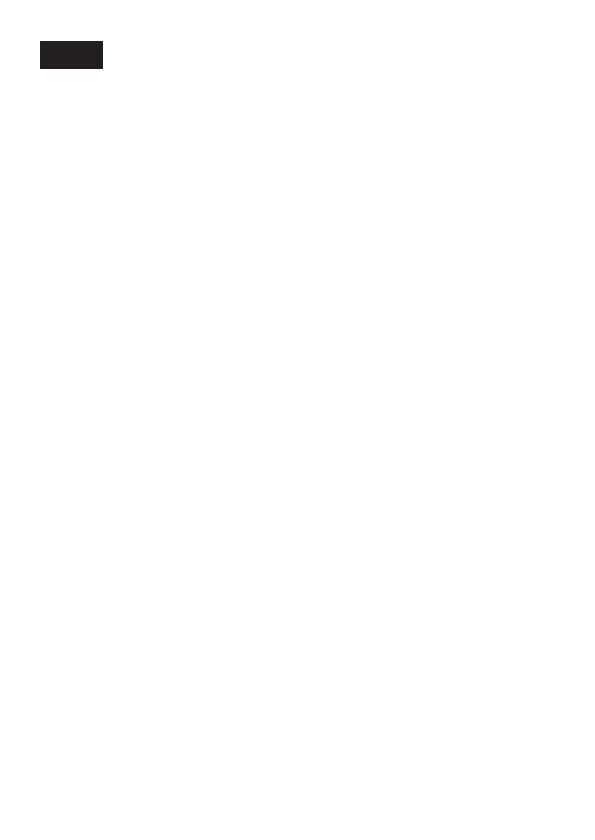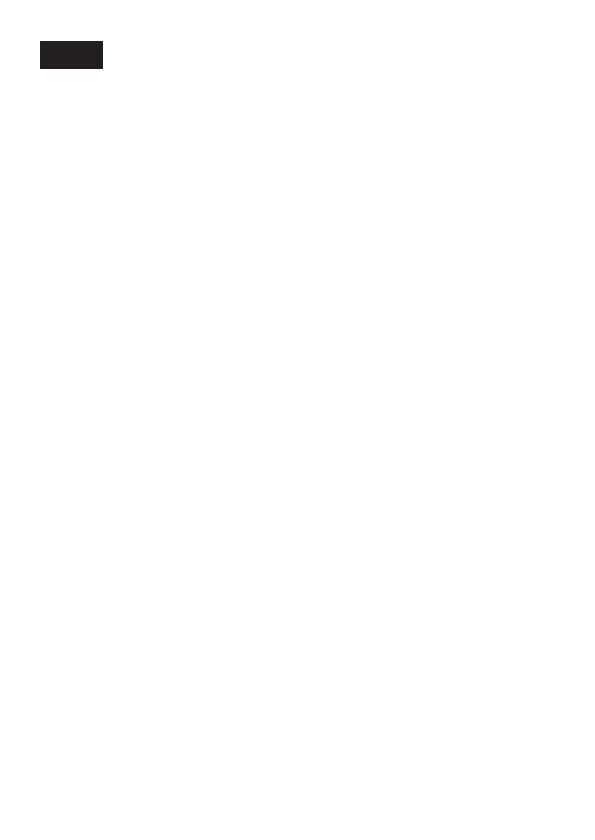
6
CZ
Česky
Před použitím tohoto systému si prosím
pečlivě přečtěte tuto uživatelskou příručku
auschovejte ji pro budoucí použití.
Autorská práva a licence
Slovní označení aloga BLUETOOTH® jsou
majetkem společnosti Bluetooth SIG,
Inc. ajakékoliv použití těchto označení
společností Sony Corporation podléhá
přidělení licence.
N Mark je ochranná známka nebo
registrovaná ochranná známka
společnosti NFC Forum, Inc. vUSA
adalších zemích.
Android aGoogle Play jsou ochranné
známky společnosti Google Inc.
iPad, iPhone, iPod, iPod classic, iPod nano,
iPod touch aMac jsou ochranné známky
společnosti Apple Inc. registrované vUSA
adalších zemích.
Lightning je ochranná známka společnosti
Apple Inc.
Označení „Made for iPod“ a„Made for
iPhone“ znamenají, že elektronické
příslušenství bylo navrženo speciálně
pro připojení kiPodu nebo iPhonu
aobdrželo certi kaci výrobce, že splňuje
funkční požadavky Apple. Společnost
Apple neodpovídá za správný provoz
tohoto zařízení ani za jeho shodu
sbezpečnostními aregulačními standardy.
Uvědomte si prosím, že používání tohoto
příslušenství siPodem nebo iPhonem
může ovlivnit bezdrátový výkon.
No Power No Problem je ochranná
známka společnosti Sony Corporation.
Auto Time Set je ochranná známka
společnosti Sony Corporation.
Ostatní ochranné známky aobchodní
názvy jsou majetkem příslušných
vlastníků.
Poznámky
Tento systém není určen kpoužití
siPadem prostřednictvím USB připojení.
Vpřípadě takového použití může dojít
kporuše funkce.
V tomto návodu kobsluze se označení
„iPod“ používá jako obecný termín
profunkce na iPhonu, iPadu nebo
iPodu, pokud není vtextu nebo na
obrázcích uvedeno jinak.
Bezpečnostní upozornění
Poznámka k používání s mobilním
telefonem
Podrobné informace oovládání
vašeho mobilního telefonu při příjmu
telefonního hovoru během přenosu
zvuku prostřednictvím BLUETOOTH
připojení najdete vnávodu kobsluze
mobilního telefonu.
Poznámky k síťové zástrčce
Připojte síťovou zástrčku do blízké síťové
zásuvky. Vpřípadě problému zástrčku
ihned vytáhněte ze síťové zásuvky.
Kabel se síťovou zástrčkou nekruťte
anepokládejte na něj těžké předměty.
Při odpojování síťového napájení vždy
uchopte zástrčku - nikdy netahejte za
samotný kabel.
Umístění
Neinstalujte reproduktor do šikmé
polohy.
Neponechávejte systém vblízkosti
zdrojů tepla nebo vmístech
vystavených přímému slunečnímu
světlu, nadměrné prašnosti, dešti,
vlhkosti nebo mechanickým otřesům.
Provoz
Nestrkejte do konektorů žádné malé
předměty apod. Mohlo by dojít
kezkratu nebo poruše systému.